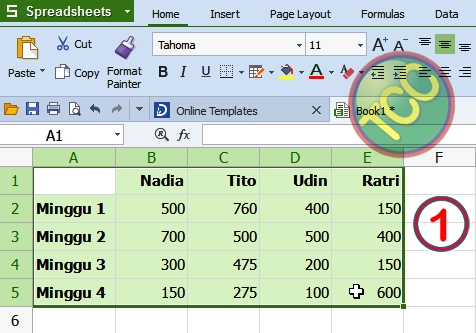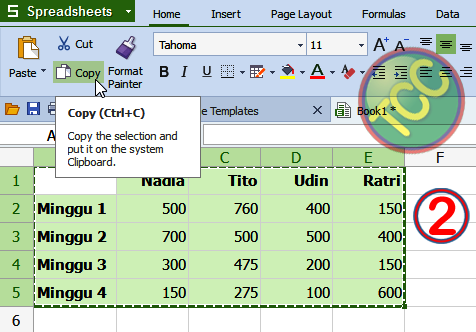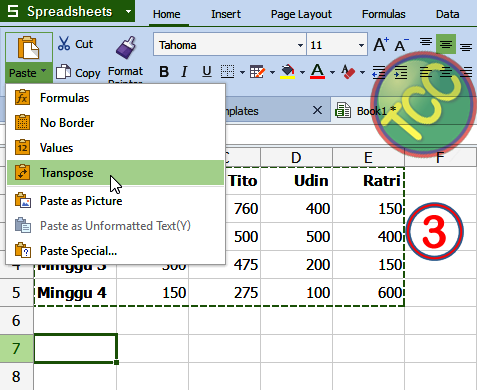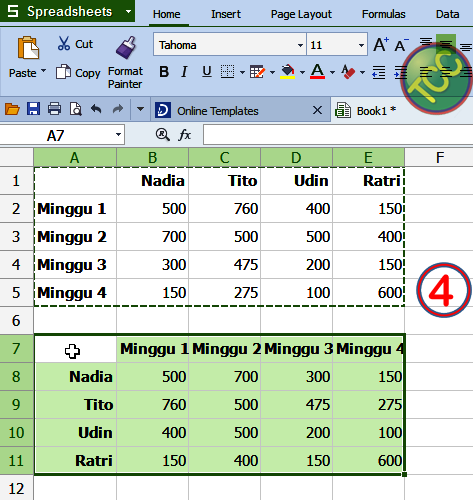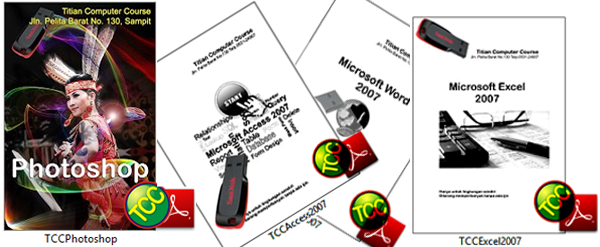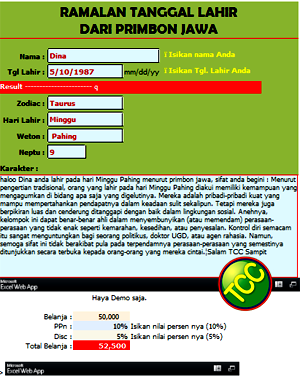Salam untuk semua pembaca artikel ini, semoga apa yang saya sampaikan bisa menjadi sesuatu yang bermanfaat, minimal informasi ini bisa menambah pengetahuan yang mungkin kurang tahu, seperti saya ini, jadi apa yang baru saya ketahui bisa saya arsipkan melalui artikel ini.
Salam untuk semua pembaca artikel ini, semoga apa yang saya sampaikan bisa menjadi sesuatu yang bermanfaat, minimal informasi ini bisa menambah pengetahuan yang mungkin kurang tahu, seperti saya ini, jadi apa yang baru saya ketahui bisa saya arsipkan melalui artikel ini.
Semua sudah tahu tentang LibreOffice, LibreOffice adalah sebuah Aplikasi perkantoran gratis, jadi bagi yang belum punya bisa langsung download pada situs resmi nya di sini http://www.libreoffice.org/, bisa langsung instal dan langsung pakai tanpa takut akan pelanggaran Hak Cipta.
LibreOffice 4.0.1.2 (waktu saya tulis artikel ini, LibreOffice sudah versi 4.0.3) dikemas dalam satu paket yang berisi LibreOffice Writer (Text Document), LibreOffice Calc (Spreadsheet), LibreOffice Impress (Presentation), LibreOffice Draw (Drawing), LibreOffice DataBase, LibreOffice Formula (Math) dan Template. Untuk artikel ini saya hanya mengulas sedikit tentang LibreOffice Writer.
Interface LibreOffice Writer
Interface LibreOffice Writer yang sederhana mengingatkan saya pada MS.Office 2003, walaupun antar muka yang sederhana, tidak mengurangi kemampuannya untuk menjadi applikasi pengolah kata yang handal, mudah untuk pengoperasiannya, juga Gratis.
Seperti Ms. Word seluruh pengaturan untuk lembaran kerja bisa kita atur dengan mudah, sehingga mampu menyuguhkan lembaran kerja yang rapi dan indah.
Dan semua yang dikerjakan pada MS. Word, LibreOffice Writer pun mampu mengolahnya.
Tentang Tabel
Dari apa yang sudah saya lakukan terhadap LibreOffice Writer, ada sesuatu yang saya anggap kelebihannya dari MS. Word, yaitu terletak pada Tabel.
Pada MS. Word, Tabel juga bisa digunakan untuk sebuah perhitungan, dengan mengisikan formula-formula seperti di Excel maka sebuah perhitungan dapat dilakukan, cuman apabila pada sebuah sel referensi terjadi perubahan terhadap isi sel, maka MS. Word tidak bisa melakukan perubahan secara otomatis, dan kita harus menekan tombol Fungsi F9 pada posisi formula yang kita buat baru MS. Word melakukan perubahan terhadap hasil perhitungan, syukur-syukur kalau ingat menekan tombol Fungsi F9, apabila lupa maka informasi yang disampaikan akan salah.
Beda dengan LibreOffice Writer, jika terjadi perubahan terhadap isi sel referensi, maka sel yang ada formula nya otomatis akan terjadi perhitungan ulang (recalculation), sehingga saya merasa menggunakan tabel pada LibreOffice Writer sangat efektif.
Untuk memasang Formula pada tabel di LibreOffice Writer sama dengan MS. Word, harus di awali dengan mengetikan tanda sama dengan ( = ) pada awal fungsi, sebagai contoh saya ingin melakukan penjumlahan, maka saya cukup mengetikan formula =sum(<A1:B1>), cuman yang perlu diperhatikan pada penulisan alamat sel sebagai alamat referensi jangan menggunakan huruf kecil untuk menuliskannya pada formula seperti contoh ini: =sum(<a1:b1>), kalau itu terjadi maka pesan Error akan muncul seperti ini ** Expression is faulty **, seperti nya tabel pada LibreOffice Writer sudah langsung ter-integrasi dengan LibreOffice Calc.
Cuman ini yang bisa saya sampaikan, semoga artikel ini bermanfaat, terima kasih.
Salam TCC Sampit.